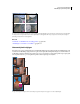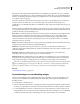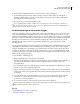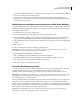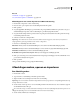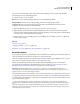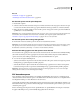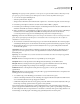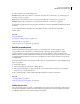Operation Manual
68
PHOTOSHOP CS4 GEBRUIKEN
Afbeeldingen openen en importeren
Zie ook
“Informatie over plug-ins” op pagina 47
“De scanresolutie bepalen voor afdrukken” op pagina 541
Afbeeldingen van een scanner importeren via WIA-ondersteuning
1 Kies Bestand > Importeren > WIA-ondersteuning.
2 Kies de locatie op de computer waar u de afbeeldingsbestanden wilt opslaan.
3 Klik op Starten.
4 Zorg dat Opgehaalde afbeelding(en) openen in Photoshop is ingeschakeld. Schakel deze optie uit als u een groot
aantal afbeeldingen importeert of als u de afbeeldingen op een later tijdstip wilt bewerken.
5 Zorg dat Unieke submap maken is geselecteerd als u de geïmporteerde bestanden direct wilt opslaan in een map
met de huidige datum als naam.
6 Selecteer de scanner die u wilt gebruiken.
Opmerking: Als de naam van uw scanner niet in het submenu wordt weergegeven, controleert u of de software en
stuurprogramma’s goed zijn geïnstalleerd en de scanner is aangesloten.
7 Kies het soort afbeelding dat u wilt scannen:
Kleurenfoto Hierbij worden de standaardinstellingen voor het scannen van kleurenafbeeldingen gebruikt.
Zwartwitfoto Hierbij worden de standaardinstellingen voor het scannen van grijswaardenafbeeldingen gebruikt.
Zwartwitfoto of tekst Hierbij worden de standaardinstellingen gebruikt.
De kwaliteit van de gescande foto aanpassen Hierbij worden aangepaste instellingen gebruikt.
8 Klik op Voorvertoning om de scan te bekijken. Indien nodig sleept u de handgrepen van het selectiekader om de
grootte van het uitsnijden aan te passen.
9 Klik op Scannen.
10 De gescande afbeelding wordt opgeslagen in BMP-indeling.
Afbeeldingen maken, openen en importeren
Een afbeelding maken
1 Kies Bestand > Nieuw.
2 Typ een naam voor de afbeelding in het dialoogvenster Nieuw.
3 (Optioneel) Kies een documentgrootte in het menu Voorinstelling.
Opmerking: Als u een document wilt maken met pixeldimensies die zijn ingesteld voor een bepaald apparaat, klikt u op
de knop Adobe Device Central.
4 Stel de breedte en de hoogte in door een voorinstelling te kiezen in het menu Grootte of door waarden te typen in
de tekstvakken Breedte en Hoogte.
Als u de breedte, hoogte, resolutie, kleurmodus en bitdiepte van de nieuwe afbeelding wilt afstemmen op die van een
geopende afbeelding, kiest u een bestandsnaam onder in het menu Voorinstelling.
5 Stel de resolutie, kleurmodus en bitdiepte in.